Как создать личный кабинет на сайте Оранж Дата

Orange Data — это облачные кассы для всех сфер торговли в онлайн-формате: интернет-магазины, вендинг, доставка до пункта назначения, ЖКХ и услуги такси. Платформа предлагает пользователям оперативную службу поддержки и дистанционное подключение. Каждый потенциальный клиент, желающий пользоваться данным инструментом, может выполнить подключение на сайте Orange Data, нажав на одноименную кнопку «Подключиться». Компания открыта к взаимовыгодному сотрудничеству. Сотрудники быстро рассмотрят каждую заявку клиента и предложат дальнейшее сотрудничество. Каждый клиент может пользоваться удобным личным кабинетом на сайте Оранж Дата.
Войти в личный кабинет
Содержание
Регистрация личного кабинета
Получить доступ к персональному профилю Orange Data можно после совершения регистрации. Для этого нужно выполнить такие действия:
- Для создания учетной записи нужно зайти на официальный сайт по интернет-ссылке https://orangedata.ru/ либо нажать на кнопку «Подключиться».
- Кликните на кнопку «Личный кабинет» и подберите для себя подходящий аккаунт, исходя из области деятельности вашей компании.
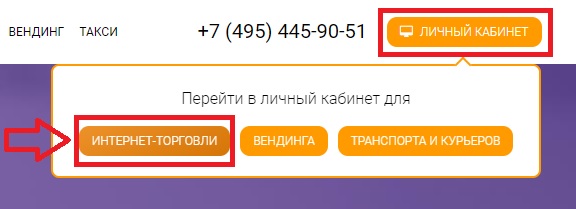
- Введите ИНН организации, код партнёра (при наличии), email-адрес и мобильный телефон.
- После заполнения данных кликните на кнопку «Получить код». На записанный при регистрации мобильный телефон поступит смс-сообщение, содержащее код, который нужно записать в поле.
- Затем необходимо нажать на кнопку «Зарегистрироваться».

Следующим этапом регистрации является проверка данных в организации. Пользователь должен проверить, насколько правильно были введены данные по конкретной организации, в которой он работает. Если необходимо, вы сможете внести изменения в наименование организации, а также изменить ФИО руководителя.
Окончательное действие при регистрации — принятие условий договора оферты. Новый пользователь должен как можно детальнее ознакомиться с условиями использования личного кабинета. Затем требуется поставить галочку Я принимаю договор-оферты и правила пользования сервером, затем нажать на кнопку «Продолжить». На заключительном этапе регистрации на электронную почту клиента поступит письмо, содержащее пароль для входа в личный кабинет.
Важно! Если пароль не был получен в течение 10 минут, рекомендуется проверить папку «Спам».
Вход в личный кабинет
Для идентификации в созданном аккаунте следует выполнить такие действия:
- Посетить страницу авторизации с официального сайта по веб-адресу https://lk.orangedata.ru.
- В окне ввода учетных сведений указать электронную почту пользователя и созданный пароль.
- После этого можно нажать на кнопку «Войти».
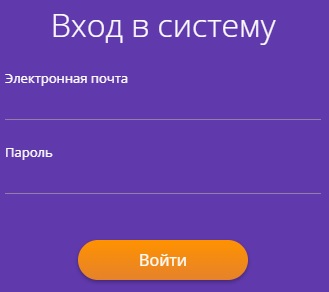
Редактирование данных организации
Для последующей работы с личным аккаунтом требуется внести сведения об организации. Для этого потребуется открыть раздел «Настройки» и нажать «Редактировать».
Данные ИНН, КПП, ОГРН и ФИО подписанта будут проставлены автоматически. Пользователь должен проверить сведения, отредактировать их, если нужно. В случае, когда подписантом является представитель руководителя, необходимо проставить нужную галочку и записать требуемые сведения — номер и дату доверенности. Затем нужно нажать на кнопку «Далее».
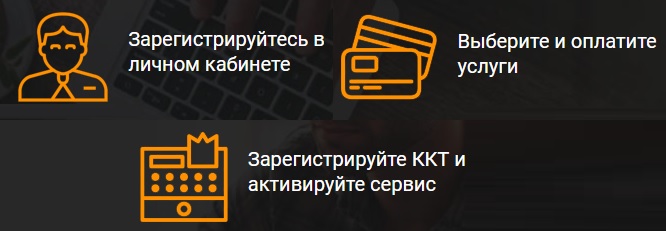
Важно! Пользователю требуется ввести наименование банковского учреждения, затем из предложенного списка выбрать нужный банк. БИК и корреспондентский счет заполнятся автоматически, а расчётный счёт компании нужно ввести самостоятельно.
Теперь заполняется контактная информация:
- телефон организации;
- официальный e-mail;
- юридический и физический адреса.
В случае, когда физический адрес нахождения организации идентичен юридическому, можно проставить соответствующую галочку об этом, а затем нажать на кнопку «Далее».
Настройка налогообложения
Требуется выбрать систему налогообложения из предложенного списка. Допускается осуществить выбор нескольких систем при необходимости. Отметьте адрес e-mail почты, которая будет фиксироваться в чеке об оплате как реквизит интернет-магазина.
Если пользователь предоставляет услуги банковского платежного агента/субъекта, нужно проставить соответствующую галочку из выпадающего списка «Тип агента». На этом этапе необходимо сформировать договор с сервисом Orangedata. С формой договора можно будет ознакомиться, посетив раздел «Мои документы». В данном разделе пользователь видит сформированный договор, который нужно подписать одним из предложенных способов, к примеру, с использованием ЭЦП.
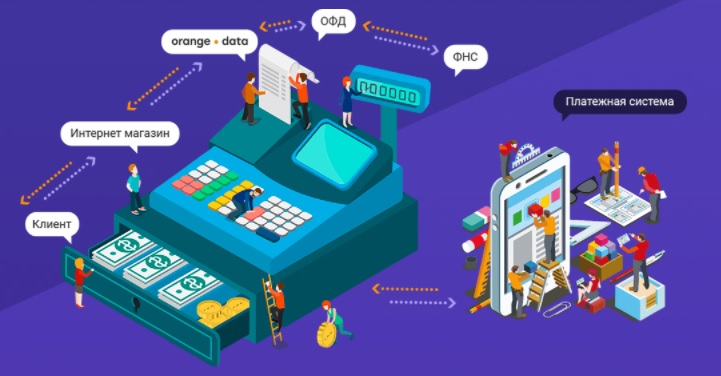
После того как договор будет подписан одним из вариантов, его статус поменяется и будет иметь наименование «Подписан без ЭЦП» либо «Подписан ЭЦП».
В первом случае договор можно будет подписать в дальнейшем с помощью ЭЦП, выполнив все этапы инструкции. Скачать документ допускается путем нажатия на кружок с точками «Скачать документы в архиве».
Контактные сведения
Посетить отделение АО Оранж Дата можно по адресу 127254, город Москва, Огородный проезд, д.8, стр.2.
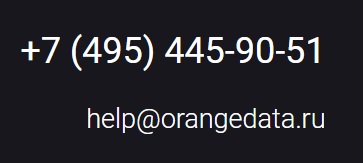
Также клиент сможет позвонить по телефону 8-495-291-03-43 и задать интересующие вопросы.
- Как зарегистрироваться в ЛК СТД59 - 09.12.2021
- Как создать личный кабинет Софтвидео - 09.12.2021
- Как создать личный кабинет SOTA TMK2U - 09.12.2021









